
Dvm.dll लायब्ररी - riddick, risen, शेरलॉक होम्स बनाम च्या इतिहास च्या भौतिक इंजिन खेळ घटक जॅक रिपर आणि कमी ज्ञात उत्पादने. नियम म्हणून, त्रुटी सांगते की प्रोग्राम लॉन्च करणे अशक्य आहे, परंतु इतर पर्याय आढळतात. समस्या विंडोज आवृत्त्यांसाठी सामान्य आहे जी या गेमला पाठिंबा देते. अँटीव्हायरस सॉफ्टवेअरच्या कृतीमुळे, वापरकर्त्यापासून सिस्टमसह हस्तक्षेप किंवा गेमची चुकीची स्थापना झाल्यामुळे अयशस्वी आहे.
पद्धत 1: लायब्ररी मॅन्युअली स्थापित करणे
या प्रकरणात, आपल्याला स्वतःला DVM.dll फाइल डाउनलोड करावी लागेल आणि आपल्या ओएसशी संबंधित सिस्टम फोल्डरमध्ये फेकणे आवश्यक आहे. बर्याचदा ही गेमची मूळ निर्देशिका आहे (ज्या फोल्डरला ते प्रारंभ करणे आहे ते फोल्डर आहे), कमीतकमी फाइल त्याच्या अंतर्गत फोल्डर्सपैकी एकामध्ये ठेवली पाहिजे, सहसा "बिन" आणि अगदी बर्याचदा लायब्ररीची आवश्यकता असते कॅटलॉग "विंडोज" मध्ये स्थित प्रणाली 32 वर जाण्यासाठी.
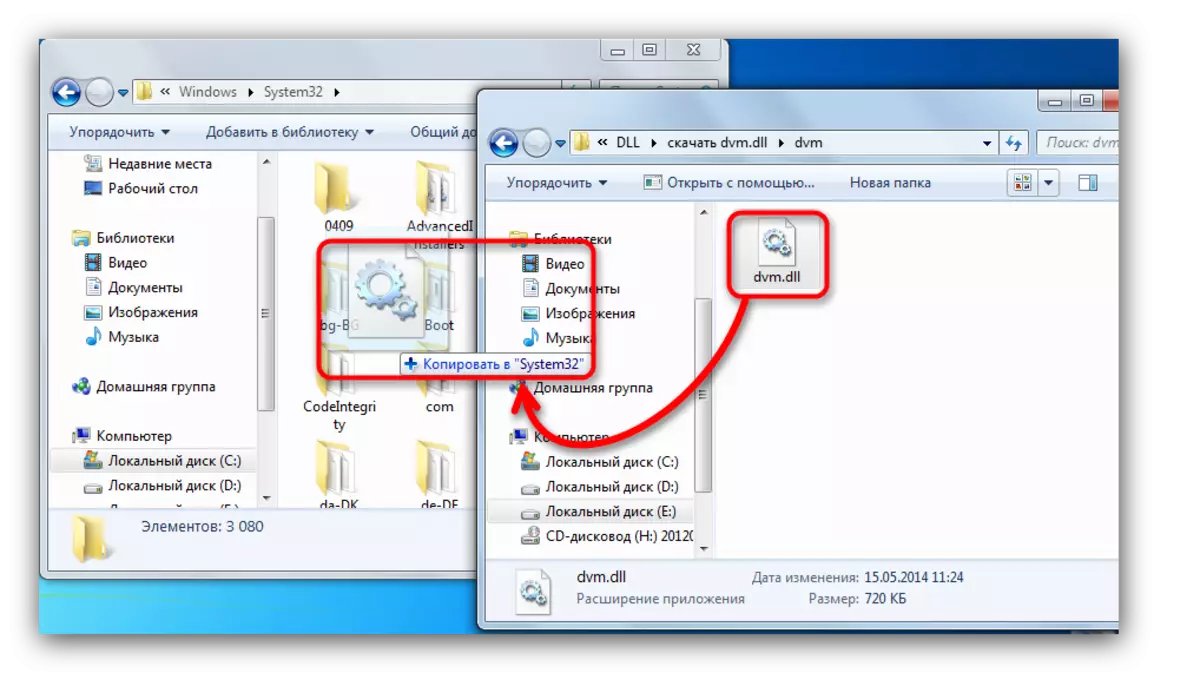
बहुतेकदा, या प्रक्रियेनंतर, आपल्याला संगणक रीस्टार्ट करणे आवश्यक असेल. प्रारंभ करताना एक त्रुटी गमावली पाहिजे, परंतु तसे झाले नाही तर आपल्याला सिस्टममध्ये डीएल नोंदणी करण्याची आवश्यकता आहे.
पद्धत 2: अँटीव्हायरस क्वाँटिन चेक
ऑपरेटिंग सिस्टममध्ये तयार केलेल्या अँटीव्हायरसमध्ये बांधले जाऊ शकते, त्रुटीद्वारे, सिस्टममध्ये फाइल जोडणे, ते क्वारंटाइनमध्ये हस्तांतरित करून सिस्टममध्ये समाविष्ट करणे बंद करा. अशा परिस्थितीत, वापरकर्त्यास संरक्षक सॉफ्टवेअरच्या या विभागात जाणे आवश्यक आहे आणि तेथे DVM.DLL ची उपलब्धता तपासावी लागेल. जर फाइल आढळली असेल तर ते पुनर्संचयित करणे आणि ओएस स्कॅन करताना त्यानंतरच्या लॉक टाळण्यासाठी, लायब्ररी किंवा फोल्डरमध्ये असलेल्या फोल्डरमध्ये अपवाद सूचीमध्ये समाविष्ट करा.

अधिक वाचा: अँटीव्हायरस वगळण्यासाठी एक फाइल कशी जोडावी
पद्धत 3: गेम फायलींची अखंडता तपासत आहे
कधीकधी फाइल नुकसान डीएलएल ऑपरेशनसह त्रुटी कारणीभूत ठरतात आणि बर्याच बाबतीत वापरकर्त्यास त्यांच्या कार्यरत आवृत्त्या स्वतःच शोधण्याची किंवा प्रोग्राम पुन्हा स्थापित करणे आवश्यक आहे. परंतु जर ग्राहक गेमिंग क्लायंटना, म्हणजेच, समस्येचे पर्यायी उपाय आहे. यात एकनिष्ठतेसाठी गेमचा गेम स्कॅन करणे समाविष्ट आहे, उदाहरणार्थ, शैली किंवा मूळमध्ये केले जाऊ शकते. या दोन्ही क्लायंट आपल्याला गहाळ किंवा क्षतिग्रस्त घटक पुनर्संचयित करण्याची परवानगी देतात जे संपूर्ण फोल्डर तपासून ते सुरू करण्यासाठी आवश्यक आहेत.
स्टीम
- गेम क्लायंट उघडा, "लायब्ररी" वर जा, तेथे एक गेम शोधा, ज्यास डीएल आवश्यक आहे, पीसीएमवर क्लिक करा आणि "गुणधर्म" निवडा.
- स्थानिक फायली टॅबवर स्विच करा.
- "गेम फायलींच्या अखंडतेची तपासणी करा" वर क्लिक करा आणि परिणामांसह स्कॅनिंग परिणामांची प्रतीक्षा करा.
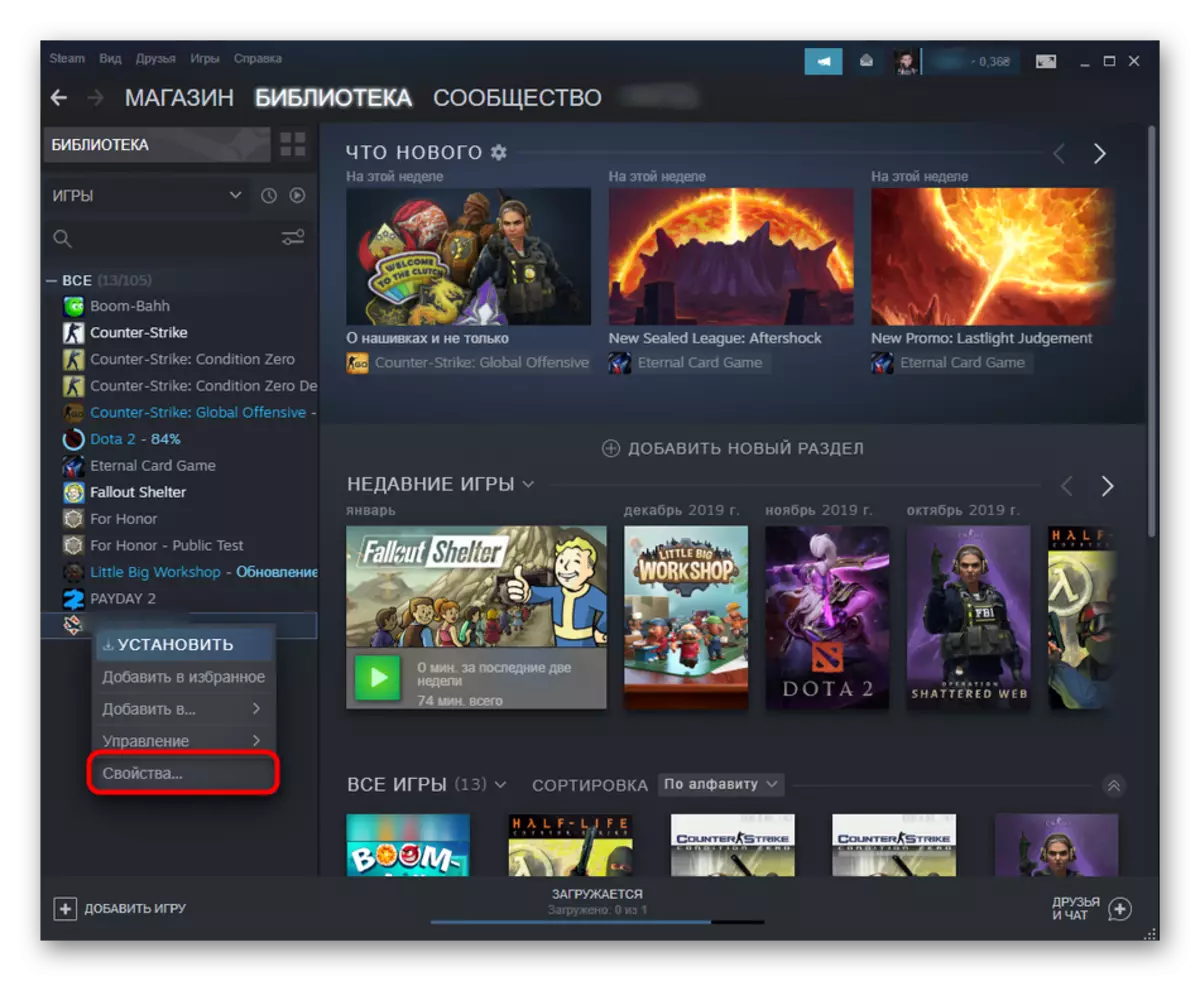
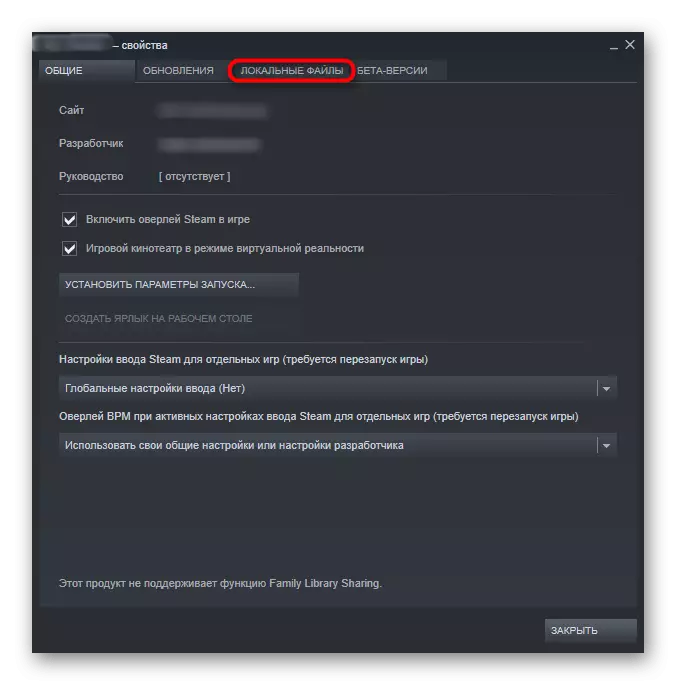
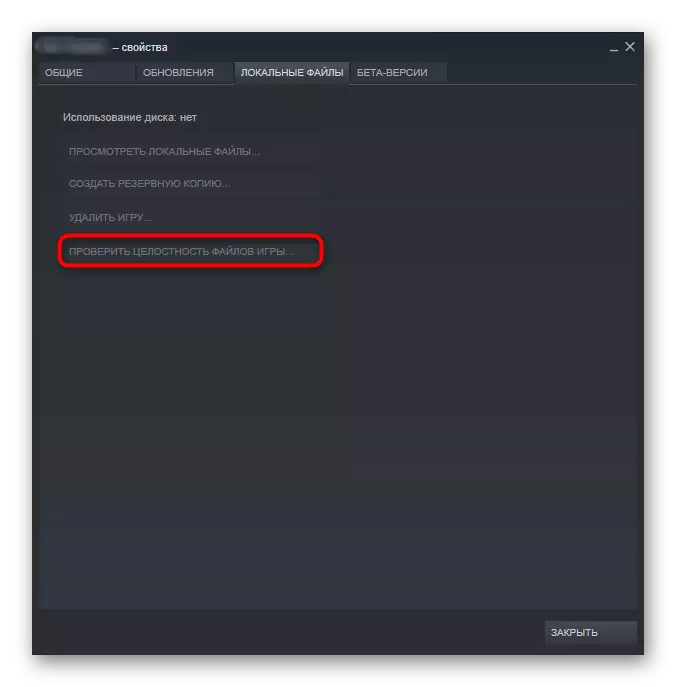
मूळ
- "लायब्ररी" द्वारे, एक समस्या शोधा, संदर्भ मेनूला कॉल करा, "पुनर्संचयित" क्लिक करा.
- प्रक्रिया पूर्ण होईपर्यंत अपेक्षा.
- क्लायंटच्या शेवटी आपल्याला प्रक्षेपण करण्यासाठी तयार आहे हे आपल्याला सूचित करेल.
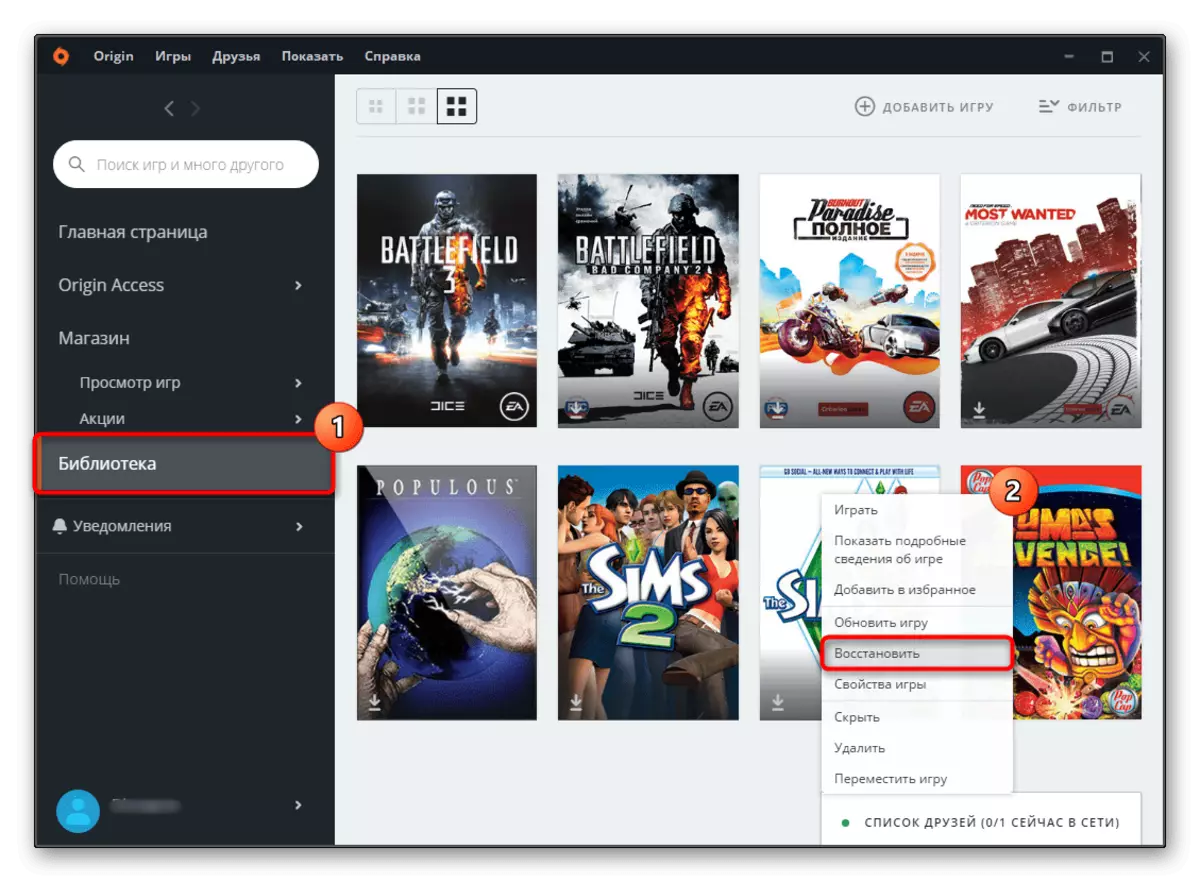

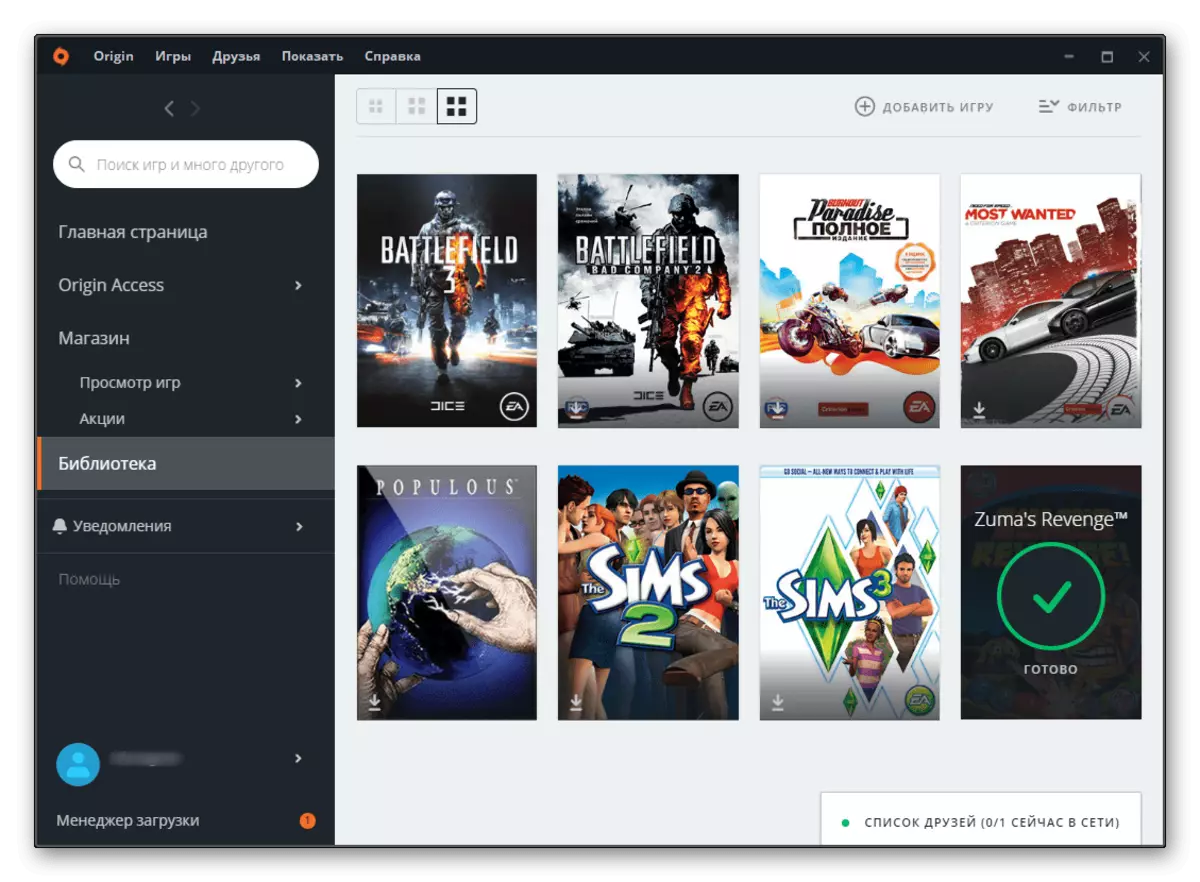
पद्धत 4: गेम पुन्हा स्थापित करणे
बहुतेक वेळा असे होतं की गेम फायली दूषित होऊ शकतात, उदाहरणार्थ, अँटीव्हायरस किंवा कोणत्याही सुधारणा स्थापित करणे. अशा परिस्थितीत, गेम काढून टाका, रेजिस्ट्री साफ करा आणि पुन्हा स्थापित करा. खालील सूचनांचे अनुसरण करा.
- या लेखात वर्णन केलेल्या कोणत्याही योग्य मार्गाने गेम काढा. आपण स्टीम किंवा मूळ वापरल्यास, खालील सामग्रीशी परिचित होणार नाही.
पुढे वाचा:
शैली मध्ये गेम काढा
मूळ मध्ये खेळ काढून टाकणे
- पुढील चरण रेजिस्ट्री साफ करणे आहे. या लेखात अशा प्रकारची प्रक्रिया बनविण्याची सर्वात सोपी पद्धत.
आम्ही जोरदार शिफारस करतो की आपण या आणि इतर अनेक समस्ये टाळण्यासाठी गेमच्या परवानाकृत आवृत्त्यांचा वापर करा!
